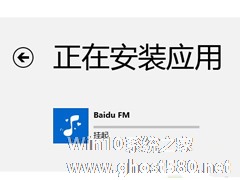-
Win8应用商店安装应用程序的方法
- 时间:2024-05-18 19:27:54
大家好,今天Win10系统之家小编给大家分享「Win8应用商店安装应用程序的方法」的知识,如果能碰巧解决你现在面临的问题,记得收藏本站或分享给你的好友们哟~,现在开始吧!
使用过Win8系统的朋友都知道它会有一个自带的应用商店,这应用商店主要是提供程序下载安装的。虽然说好用,但还是有不少用户不知道Win8应用商店怎么安装应用程序,其实很简单,如果你不懂的话,那就赶紧看看小编整理的Win8应用商店安装应用程序的方法吧!
方法/步骤:
1、首先教大家怎么进入Win8系统桌面,在传统系统的桌面将鼠标移到左下角,便会出现进入Win8桌面的图标,点击进去。

2、在Win8桌面点击应用商店的图标,进入到应用商店中去。

3、进入应用商店后,我们看到了许多的应用,我们点一个热门免费的进入看看。

4、进入以后我们发现了许多的应用,我们点击其中的百度贴吧应用来看看。

5、进入百度贴吧应用,我们看到了有关于左边有安装应用,右边有关于此应用的概述,详细信息,评论。我们点击左边的安装来安装此应用。

6、安装完成以后,我们在返回Win8桌面,看到应用已经安装好了。

Win8应用商店安装应用程序的方法就讲到这里了,当然我们打开应用商店后,还可以通过搜索框搜索自己喜欢的应用程序来安装。
以上就是关于「Win8应用商店安装应用程序的方法」的全部内容,本文讲解到这里啦,希望对大家有所帮助。如果你还想了解更多这方面的信息,记得收藏关注本站~
*此文为Win10系统之家www.ghost580.net文♂章,转载请联系网站管理人员!
相关文章
-

使用过Win8系统的朋友都知道它会有一个自带的应用商店,这应用商店主要是提供程序下载安装的。虽然说好用,但还是有不少用户不知道Win8应用商店怎么安装应用程序,其实很简单,如果你不懂的话,那就赶紧看看小编整理的Win8应用商店安装应用程序的方法吧!
方法/步骤:
1、首先教大家怎么进入Win8系统桌面,在传统系统的桌面将鼠标移到左下角,便会出现进入Win8桌面... -
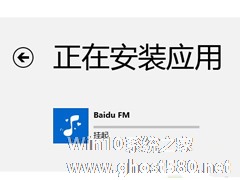
Win8应用商店里的应用都是在应用商店里安装的,但是安装Win8应用却常常提示挂起,Win8安装应用挂起后就停在那边了,那么Win8安装应用商店应用总是被挂起怎么解决?
通过分析,应用商店安装软件总是提示挂起通常是由于网络故障,应用缓存等问题导致的,我们可以尝试下面的方法来解决。
一、删除缓存文件
按Windows+X+A,打开命令提示符,先在命令... -

大家都知道Win8.1系统有一个metro界面,这个界面有很多应用,在安装Win8.1系统的时候,安装这些商店,会提示正在安装应用,需要花费大量的时间。本文就来介绍一下安装Win8.1时如何跳过商店应用安装过程。
具体操作
关闭这个“Win8.1正在安装应用”其实并不难,只需要使用ctrl+alt+del(delete)组合快捷键,然后点击返回。几秒钟的初始化... -

Win8系统应用商店安装应用的时候总会出现这样那样的问题导致安装不了,有时候系统会有安装应用错误提示,比如说0x80070057的错误提示,这是因为文件的安装位置被修改了。那么Win8安装应用错误0x80070057怎么解决呢?
1、右键我的电脑—属性—高级系统设置—高级—环境变量;
2、将用户变量下的TEMP和TMP变量值设为%USER